ドコモのテザリングは追加料金なし!手順やデータ通信量の目安を解説
当サイトでは、アフィリエイトプログラムを利用し、商品やサービスの紹介を行っています。当サイトを経由し、商品やサービスの申し込みがあった場合に、各企業から報酬を受け取ることがありますが、サイト内のランキングや商品の評価に対して影響を与えるものではありません。
INDEX

Wi-Fi環境がないときに、スマホをルーターのように使ってパソコンやゲーム機をインターネットに接続できる機能「テザリング」。
とても便利な機能ですが、「料金はいくらかかるの?」「使いすぎると高額になる?」「テザリングでどれくらいデータを使えるの?」といった疑問を持つ方もいるでしょう。
そこで、本記事ではドコモのテザリングについて詳しく解説をします。
料金やデータ通信量の目安、実際にテザリングを使う方法も紹介しているので、ドコモのテザリングに関して疑問がある方は、ぜひ本記事を確認してください。
ドコモのテザリングは無料!無制限プランの場合はテザリングの上限もなし
テザリングの利用料金は通信キャリアによって異なりますが、ドコモは追加料金0円。
しかも、ドコモには無制限プランの「eximo」があるので、実質的にテザリングもデータ無制限で使えます。
auやソフトバンクなど他の大手通信キャリアの場合、無制限プランでも「テザリングは30GBまで」など上限が決められているため、テザリングをたくさん使いたい方はドコモがおすすめです。
無制限でテザリングが可能なことから、外出時のみでなく、おうちのWi-Fi代わりとしても使えます。
ドコモオンラインショップ限定!
対象スマホが最大60,500円(税込)割引!
ドコモのテザリングの概要と活用方法
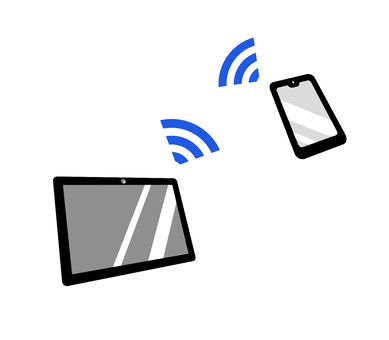
まずは、テザリングの概要や活用方法を解説します。
テザリングで具体的にどのようなことができるのか知っておくことで、スマホの使い道が広がりますよ。
テザリングとは
テザリングは、スマホをWi-Fiのルーター代わりとして使える機能です。
スマホ一台さえあれば、他の様々な機器を接続してインターネットを使うことができます。
具体的には、パソコンやゲーム機・タブレットを外出先で接続するケースが多いです。もちろん、これらの機器以外にもあらゆるインターネット対応機器につなげます。
接続方法は「Wi-Fi」「USB」「Bluetooth」の3種類。「テザリング=Wi-Fi」というイメージが強いかもしれませんが、子機がWi‐Fiに対応していなくても、USBやBluetoothでインターネット接続ができれば利用可能です。
テザリングはモバイル通信がつながる範囲ならどこでも利用可能
テザリングが使える場所は、モバイル通信がつながる場所(=スマホで通信できる場所)全てです。
スマホさえつながる場所なら、物理的に固定回線を引き込めない車の中や電車・新幹線でも、出張先や宿泊先のホテルでも利用できます。
そのため、パソコンにテザリングをして移動中に仕事をしたり、旅行先でも携帯ゲーム機でオンラインゲームができたりします。
また、自宅にインターネット環境がない場合でも、テザリングを使えばパソコンやタブレットをインターネットに接続することができます。
光回線やホームルーターは、基本的に月額4,000~5,000円程度の固定費がかかるので、一人暮らしで節約したいという場合などにも、テザリングは役立ちます。
ドコモオンラインショップ限定!
対象スマホが最大60,500円(税込)割引!
ドコモのスマホで使えるテザリング|料金や対応端末を詳しく調査

続いて、ドコモのテザリングに関する料金や対応端末を詳しく解説します。
ドコモのテザリングは、追加料金不要かつほぼ全てのスマホが対応しているので、多くの方が安心して利用することができます。
ドコモでは無料&申込不要でテザリングが使える
ドコモのテザリングは追加料金0円で、申し込みも不要です。そのため「急な外出があって、今すぐテザリングが必要……」という場合でも安心して使えます。
auやソフトバンクだとオプション扱いなので別途申し込みが必要だったり、プランによって追加料金がかかったりします。
大手通信キャリアで安心してテザリングを使いたいなら、ドコモが一番おすすめです。
ドコモのテザリングで使えるデータ通信量は契約プランに準ずる
ドコモは、テザリング自体の料金は無料ですが、他の通信キャリアと同様に、テザリングで使えるデータ通信量はドコモで契約しているプランに準じます。
たとえば、irumoで月間3GB使えるプランを契約している場合、普段のスマホでの通信とテザリングでの利用分をあわせて3GBを超えると速度制限がかかってしまいます。
逆に言えば、データ容量が無制限の「eximo」や「5Gギガホ プレミア」を契約していれば、テザリングも使い放題です。
auやソフトバンクは「無制限プランでもテザリングは30GBまで」などの制約があるので、たくさん使う方にとってドコモのテザリングは非常に使い勝手が良いでしょう。
テザリングはドコモが販売するほぼ全てのiPhone・Androidスマホが対応している
2023年9月現在、ドコモが販売するスマホはほぼ全てがテザリングに対応しています。
ドコモが販売する機種以外(中古店で購入したスマホなど)でも、多くの機種がテザリングに対応しているため、基本的には問題なく利用できると思って差し支えありません。
ただし、古いキッズケータイ(キッズスマホ)などごく一部の機種は未対応なので、気になる方は公式サイトから確認してみてください。
ドコモオンラインショップ限定!
対象スマホが最大60,500円(税込)割引!
Wi-Fiテザリングの手順
続いて、Wi-Fiテザリングの操作・設定手順をiPhone・Androidに分けて紹介します。
利用中のOSバージョンや機種によって多少操作手順が変わりますが、大まかな流れは同じです。
iPhoneでドコモのテザリングを使う手順
iPhoneでは、3ステップで簡単にテザリングの設定ができます。
1.「設定アプリ」から「インターネット共有」を選択する
2.「他の人の接続を許可」をオンにする
3.「Wi-Fiのパスワード」欄に記載のパスワードで子機側のWi-Fi設定を行い完了
1.まずは「設定アプリ」から「インターネット共有」を選択しましょう。
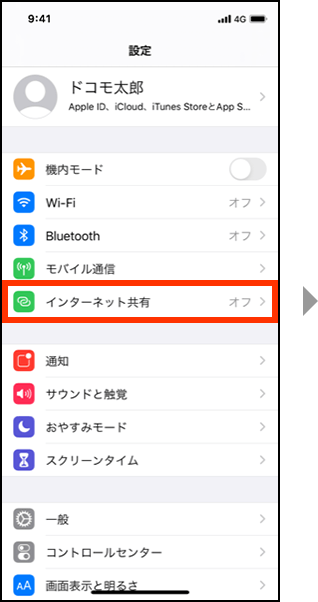
2.続いて「ほかの人の接続を許可」をオンにします(使い終わったらオフに戻しましょう)。
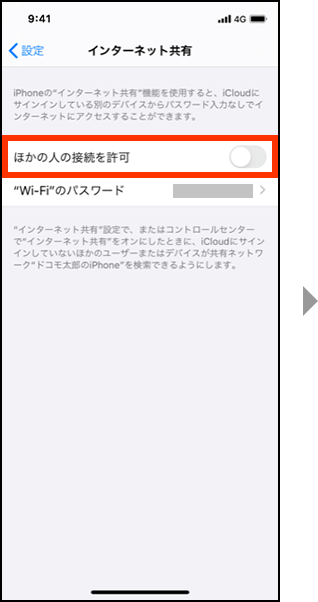
3.最後に「Wi-Fiのパスワード」欄に表記されている文字列を確認します。
確認したパスワードを使って子機側(パソコンやゲーム機)でWi-Fi設定をすれば、無事に接続が完了です。
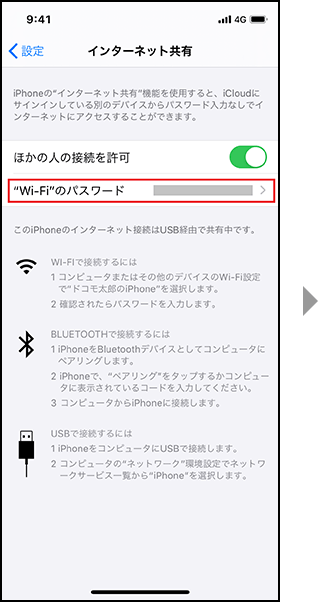
また、「Wi-Fiのパスワード」をタップすると、8桁以上の好きな文字列にパスワードを変更できます。最初はランダムな英数字になっているので、入力が面倒と感じる場合は、ご自身で好きな文字列に変更するのも良いでしょう。
テザリングをオンにしている間は、通常時よりもバッテリーの消費がやや早くなるため、使い終わり次第テザリングをオフにすることをおすすめします。
ドコモオンラインショップ限定!
対象スマホが最大60,500円(税込)割引!
Androidスマホでドコモのテザリングを使う手順
続いて、Androidスマホでテザリングを使う手順を解説します。
iPhoneと同様、設定アプリからかんたんな操作で使い始められますよ。
1.本体設定(設定アプリ)から「ネットワークとインターネット」を選択する
2.「テザリング」をタップする
3.「Wi-Fiテザリング」を選ぶ
4.画面上部のボタンをONにする
5.「Wi-Fiテザリング設定」をタップしWi-Fiの接続情報を確認する
6.Wi-Fiの接続情報を使い子機側でWi-Fiの設定を行う
1.まずは、本体設定(設定アプリ)から「ネットワークとインターネット」を選択します。
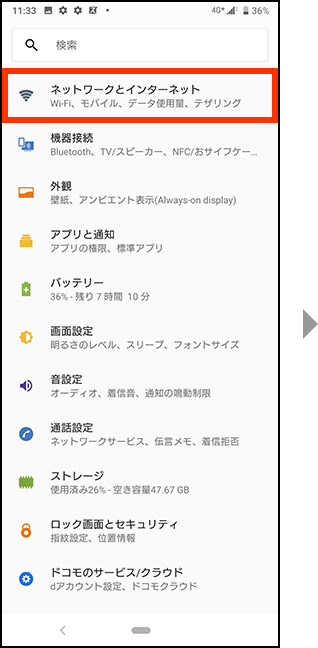
2.次に「テザリング」を選択しましょう。
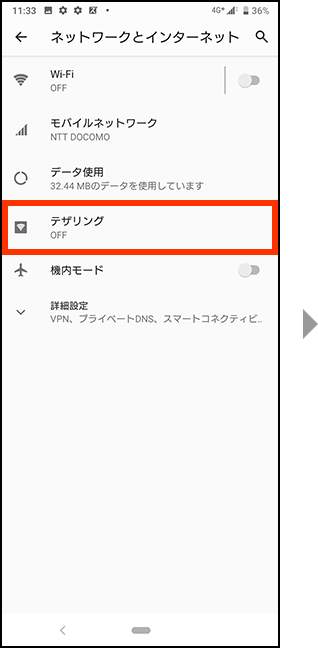
3.そこから、「Wi-Fiテザリング」を選びます。
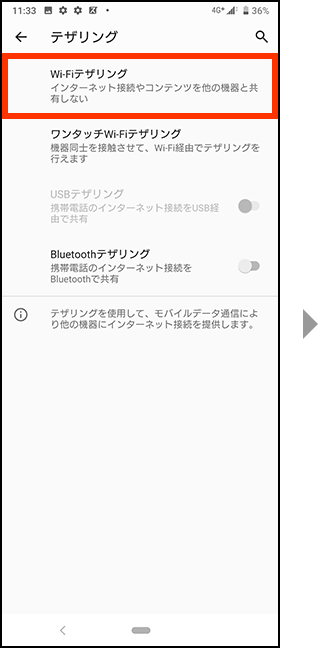
4.画面上部のスイッチを選択することでテザリングのオン・オフを切り替えられます。
オンにすればテザリングの設定自体は完了しますが、iPhoneでの設定同様、初めて使う場合は子機側でパスワードの入力が必要になります。
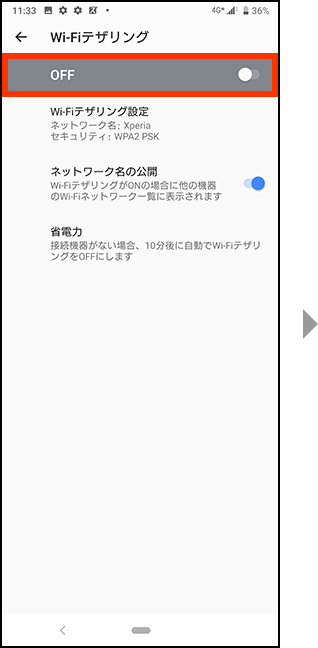
5.「Wi-Fiテザリング設定」をタップし、Wi-Fiの接続情報を確認しましょう。
下の図のように、接続情報が確認できます。
パスワードは伏せ字になっていますが、「パスワードを表示」にチェックを入れると確認できます。なお、この画面で任意の文字列に変更することも可能です。
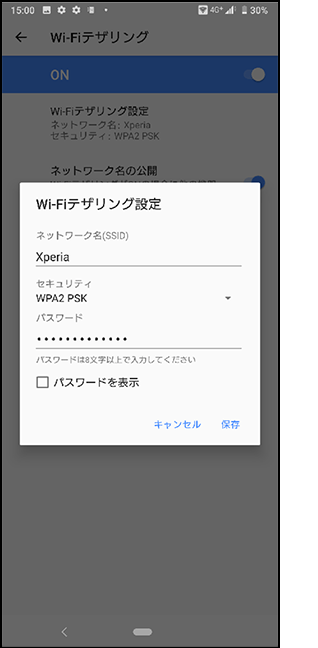
6.パスワードを確認したら、子機側(パソコンやタブレット)でWi-Fiの設定を行いましょう。
iPhone・Androidともに、同じ機器で2回目以降の接続ならパスワードの再入力が不要です(スマホの初期化やテザリングのパスワードを変更した場合などを除く)。
ドコモオンラインショップ限定!
対象スマホが最大60,500円(税込)割引!
テザリング以外に通信手段はある?

テザリング以外の通信方法として、ドコモでは「データプラス」というプランを提供しています。
データプラスは月額1,100円(税込)かかりますが、スマホで契約しているデータ容量をタブレットでもそのまま使えるようにできるサービスです。
そのため、データプラスで契約しているSIMカードをタブレットやルーター、SIM対応パソコンなどに入れれば、テザリングを使わなくても通信ができるようになります。
月額料金は追加でかかってしまいますが、テザリング設定が不要で親機のバッテリーを節約することもできます。
また、2023年10月より「ahamo」もデータプラスのペア回線の対象となりました。
ただし、データプラスはeximoや5Gギガホ プレミアなどの無制限プランを契約していてもデータ容量が30GBに設定されています。
上限を気にせず通信をし続けたい場合は、データプラスはおすすめできません。
ドコモオンラインショップ限定!
対象スマホが最大60,500円(税込)割引!
テザリングのデメリットと注意事項

最後に、テザリングのデメリットや注意事項について解説をします。
テザリングは便利な機能ですが、デメリットを理解していないと不便な状況になってしまうこともあるので、注意しましょう。
親機側(スマホ)のバッテリー消費が多くなる
テザリングの使用中は、親機(スマホ)が発熱したりバッテリー消費が多くなったりするデメリットがあります。
テザリング中のスマホは常に電波を発信し続ける状態になるので、バッテリーの残量には特に注意をしましょう。
一般的なAndroidスマホやiPhoneなら画面を消してもテザリングは継続されるので、「テザリング中にスマホを操作しないときは画面を消しておく」「使い終わったらすぐにオフにする」ことである程度対策ができます。
スマホ側の通信状況につながりやすさや速度が左右される
テザリングはスマホの電波を使うので、通信速度はスマホ側の通信環境に大きく左右されます。
たとえば新幹線や地下鉄など移動時にはスマホでも接続が不安定になりがちですが、それはテザリング中でも同様です。
電波が届かないトンネル内などでは使えなくなるので、動画が止まったりゲームが切断される可能性がある点にも注意をしましょう。
小容量プラン(ギガライトやirumo)だとすぐに速度制限がかかりがち
テザリングは、親機の契約データ容量からデータが消費されるので、ギガライトやirumoといったドコモの小容量プランを契約している場合は、速度制限に注意が必要です。
パソコンやゲーム機はスマホよりもデータ通信量が多くなりがちで、少しの利用で1GB以上のデータを消費することも珍しくありません。
また、アプリやOS・ゲームデータが自動更新されると「画面上では操作していないのに、裏でデータを消費する」という状態になるため、意図せず多くの通信を行ってしまう可能性もあります。
自動更新をオフにしたり動画の解像度を低くしたりすることで、ある程度データ通信量は抑えられますが、頻繁にテザリングを使うのであれば、無制限プランである「eximo」へ加入することをおすすめします。
ドコモオンラインショップ限定!
対象スマホが最大60,500円(税込)割引!
まとめ
・テザリングとは、スマホをルーター代わりにしてパソコンやゲーム機などをインターネット接続する機能
・ドコモのテザリングは申し込み不要で追加料金0円
・ドコモ販売機種はキッズスマホなどの一部機種を除き、ほぼ全てテザリングに対応
・テザリングはiPhone/Androidともに簡単に設定が可能
・利用中はバッテリー消費が多くなるので使い終わったらテザリングはオフにする
・データ通信量をたくさん使うので、テザリングを頻繁に使う場合は無制限プランの契約がおすすめ




















